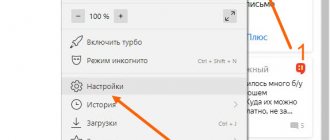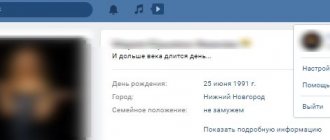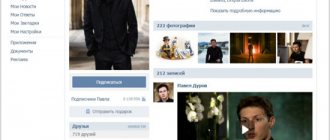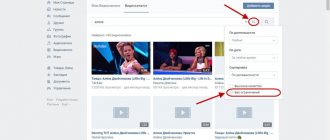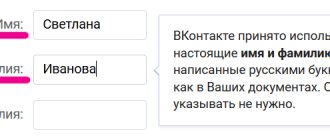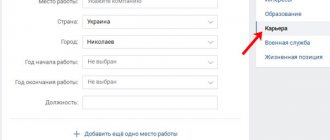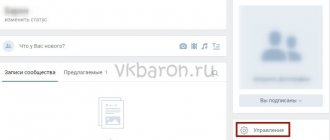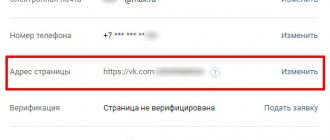Сегодня мы поговорим о том, как переголосовать в опросе ВК — существует целых 5 простых способов, так что не переживайте, если нечаянно нажали не на тот вариант ответа. Такое может случиться с каждым, особенно, если вы участвуете в голосовании через мобильный с маленьким экраном. Именно поэтому разработчики ввели возможность быстрой отмены голоса на смартфоне. После обновления ВК такой метод появился и на компьютере, а еще, здесь отлично функционируют другие способы (правда, необходимость в них теперь отпала).
В этой статье мы подробно расскажем, как переголосовать в опросе ВК с компа и телефона, дадим предельно ясные инструкции. Готовы? В бой!
Через код
У каждого голосования есть свой уникальный код — именно он нам понадобится, чтобы переголосовать в опросе ВК или, чтобы совсем убрать свой голос.
Обратите внимание, что способ работает далеко не всегда! В рамках эксперимента мы испробовали его на нескольких опросах. Сработало в 1 случае из 10.
- Снова наведите курсор мышки на три точки в углу поля;
- На этот раз выберите Получить код ;
- Скопируйте полученную комбинацию;
- Вставьте ее в любимый редактор — Word, Блокнот и т.д.;
- Найдите в коде сочетание src=»
- Вставьте после кавычек http:
- Сохраните документ с расширением html;
- Откройте файл через свой браузер;
- Раскроется окно с вашим опросом — нажмите на значок с круглой стрелкой в верхней части окна.
- Все получилось!
Теперь вы знаете, как отменить свой голос в опросе ВК через комп, используя кодировку — метод выглядит сложным, но на самом деле все очень легко. Точно следуйте инструкции и все получится!
Кстати! Если Вы хотите попробовать сами сделать голосование на своей странице или в группе, то специально для Вас у нас есть статья на эту тему! Читайте, креативьте, создавайте!
Опросы Вконтакте с большим количеством участников себе на стену
Есть способ добавить себе на стену Вконтакте опрос с большим количеством проголосовавших. Выглядит это как будто голосовали со стены пользователя
. Зачем это? У каждого свои причины. Как вариант для большей точности и выборки.
Делается это так:
cначала заходим в «Мои новости». Если у вас нет такого пункта то он включается в «Мои настройки».
Появился список опросов. Можно попробовать другие параметры пока не найдем подходящий опрос.
Когда уже нашли жмем Получить код, копируем его. Вставляем на сервис xhtml.ru/instr/html_editor (это отличный онлайн HTML-редактор). Внизу сразу видим наш опрос.
Приложение «Переголосовать в опросах»
Вот еще один способ, который подскажет, как убрать голос в опросе ВК с компьютера — вам понадобится запустить специальное приложение:
- В поисковой строке забейте Переголосовать в опросах ;
- Нажмите Запустить ;
- Вам снова понадобится код (как его получить, было рассказано выше);
- Введите его в центральное поле и нажмите Код введен ;
- В окне загрузится ваше голосование. Нажмите на три точки и выберите клавишу Отменить .
Как видите, актуальным данный вариант назвать сложно — клавиша отмены сейчас есть в самом инструменте. Мы не видим смысла запускать для этой цели отдельное приложение или устраивать манипуляции с кодом.
Возможные проблемы опросов ВКонтакте
Малое количество голосов
Очень распространенная проблема. в опросах принимают только 2-3% пользователей от общего количества.
Основной причиной этой проблемы является то, что люди совершенно не заинтересованы в том, чтобы отвечать на какие-либо вопросы в голосовании. Чтобы повысить вовлеченность пользователей нужно создавать по-настоящему интересные опросы для вашей целевой аудитории.
Нет никакого смысла в женской на тему того, спиннинг какой модели подходит лучше для зимней рыбалки.
Создайте ощущение того, что мнение каждого участника по-настоящему важно, что от их выбора будет что-то зависеть.
Из этой статьи вы узнаете:
- Как добавлять и редактировать опросы Вконтакте с большим количеством ответов себе на стену;
- как «накручивать» опросы Вк;
- как переголосовать или отменить голос во Вк.
С мобильного телефона
Чтобы поменять голос в ВК с мобильного, вам нужно открыть страничку с голосованием и выполнить долгое нажатие на свой ответ — через пару секунд он отменится. Теперь вы можете переголосовать, если в этом есть необходимость.
Раньше для того, чтобы убрать голос в голосовании в Контакте требовалось использовать код, запускать приложения, посещать дополнительные сервисы. Или же открывать соцсеть на мобильном, потому что в компьютерной версии быстрой отмены не было. Сегодня удалить голос в опросе ВКонтакте проще простого, причем — с любого устройства. Это еще раз подтверждает ответственный и лояльный подход разработчиков к желаниям своей публики. Кстати, возможность «переголосовать» работает и в своем голосовании, и в чужом.
Приветствую!
В функционале социальной сети ВК имеется возможность создания голосований и соответственно участия в них. Однако существуют ситуации, когда отданный голос по тем или иным причинам необходимо отозвать, дабы переголосовать за другой вариант, или вовсе воздержаться от участия в голосовании.
Вопреки утверждению, убрать голос из опроса на Вконтакте вполне реально. О способах отзыва вашего голоса в том или ином опросе и будет рассказано далее.
Специальные сайты и сервисы
Найти ответ на вопрос, как убрать голос в опросе ВК, могут помочь и внешние ресурсы. Зайдите на сайт https://jsbin.com
, нажмите на кнопку
HTML
и вставьте в нее код опроса. Голосование отобразится на сайте, как это видно на следующей иллюстрации.
Подобным образом работают и другие ресурсы, например, www.hinw.ru/po
. Вам нужно найти в конце страницы поле для ввода ссылки на опрос и нажать на кнопку «Переголосовать». Меню таких сайтов понятно интуитивно, с ними могут работать даже не слишком опытные пользователи.
Убираем свой голос из опроса в ВК с компьютера
- Открыв в браузере сайт ВК, далее необходимо открыть тот опрос, в котором необходимо отозвать отданный ранее голос.
- В блоке опроса можно увидеть небольшую пиктограмму, которая имеет дизайн трёх точек и располагается в правом верхнем углу. Нажав по данному элементу, будет отображено всплывающее меню, в котором необходимо выбрать пункт Отменить голос.
- Готово! Ранее оставленный в опросе голос будет моментально отозван.
Как создать опрос на своей странице
Здесь всё очень просто: заходите к себе, кликаете на «ещё» в блоке «что у Вас нового?» и делаете голосование.
Сверху нужно написать вопрос, дальше проставить варианты. Если требуется больше двух, добавляете. Но учтите. что Вконтакте ограничивает общее количество до 10.
Опрос можно дополнить музыкой, фото или документом, кликнув на соответствующие иконки в левом нижнем углу. Если не хотите, чтобы было видно, кто что выбирает, поставьте галочку в «анонимном голосовании». Так вы получите более достоверную картину.
Отзываем голос в опросе ВК через официальный мобильный клиент для работы с соц. сетью
При использовании официального мобильного приложения, который позволяет пользоваться соц. сетью ВК с удобством с портативного гаджета, действует ровно тот же принцип отзыва голоса, что и в случае с компьютерной версией сайта ВК.
Однако есть и другой способ, который не связан с вызовом меню и выбором конкретного пункта:
- Откройте соответствующий опрос, в котором вы участвовали.
- Нажмите пальцем на один из вариантов пальцем и держите. Через пару секунд ваш голос будет отозван.
Как посмотреть статистику голосования?
Владельцы и администраторы пабликов добавляют опросы не просто так, а с какой-то конкретной целью. Например, они хотят узнать, кому больше всего понравился определённый товар, собрать маркетинговые данные.
Тогда появится кнопка «Показать график». Достаточно кликнуть, чтобы посмотреть на то, как хронологически шло голосование. А если нажать на опрос, вам покажут картину по странам, городам, возрастному признаку. Ещё можно использовать специальный фильтр, чтобы распределить пользователей как-то иначе. Если опрос проводился открыто (то есть не анонимно), то вы увидите конкретный список.
Также есть кнопка «Распределение долей»
. Там всё показывается в процентном соотношении. Вообще изучать статистику по голосованию очень полезно. Она позволяет проверить, не было ли попыток накрутить опрос в конкретную сторону. Например, это гарантирует справедливую победу на разных конкурсах.
Видеоинструкция
Вы и подошло к концу всеобъемлющее руководство по отзыву оставленного вами ранее голоса в том или ином опросе в социальной сети Вконтакте.
Как мы видим, никаких сложных манипуляций проводить не требуется в случае, если вы передумали голосовать или решили поменять своё решение в части того или иного варианта, из предложенных в голосовании. Всегда можно осуществить процедуру отзыва голоса или переголосовать в опросе за другой вариант.
В свою очередь, Вы тоже можете нам очень помочь.
Просто поделитесь статьей в социальных сетях с друзьями.
Поделившись результатами труда автора, вы окажете неоценимую помощь как ему самому, так и сайту в целом. Спасибо!
Доброго времени суток, уважаемые читатели моего блога. Продолжаем серию статей, в которых я рассказываю как жить и работать в социальных сетях. Сегодня мы с вами затронем одну очень сложную задачу. Многие подростки, настоящие гуру Вконтакте, не всегда могут дойти до цели. Мы же добьемся результата.
Как понять, что человек использует сервисы накрутки
Это очень важный момент, особенно для администраторов групп и участников конкурсов с хорошими призами.
До новых встреч и удачи в ваших начинаниях.
Социальные сети плотно вошли в нашу жизнь. Современные ресурсы для общения обрастают большим количеством различных функций и возможностей, которые призваны сделать их использование ещё удобнее. Однако, иногда бывает и так, что очередная фишка любимого сайта официально не доводится до конечных пользователей. Мы уже рассматривали подобный пример в статье . Сегодня поговорим о ещё одной из таких возможностей для пользователей сети ВКонтакте
. Речь пойдёт о том,
как удалить голос в опросе В Контакте
, или
как переголосовать в опросе
.
Альтернативный метод, который бы я рекомендовал использовать в крайнем случае
Я не сторонник сервисов и приложений для Вконтакте, а потому использую их крайне редко. Нет у меня доверия, так как ввод своих данных в лучшем случае может привести к внесению вашего аккаунта в списки для рассылки какого-нибудь спама. Слишком уж много завязано на аккаунте, чтобы бездумно пользоваться всем подряд.
Однако, этот сервис не запрашивает о вас никаких сведений. Что, откровенно говоря, напрягает еще больше. Ну как я могу прямо здесь использовать дополнительные возможности, если даже не вводил никакие персональные данные типа логина и пароля. Если у вас есть возможность пользоваться альтернативным методом и убрать голос через телефон, то рекомендую выбрать именно его.
Но, тем не менее, сейчас покажу как действовать с компьютера. Находите опрос и кликаете на «Получить код».
Выделяете его при помощи сочетания клавиш Ctrl+A или зажатой левой кнопкой мыши. Кликаете на правую и выбираете скопировать.
Переходите на сайт https://toopro.org/… и вставляете этот код в окошко внизу экрана.
Теперь жмете на «Переголосовать» в правом верхнем углу.
Готово, голос снят и если вы участвовали в открытом опросе, то теперь никто не узнает кому вы отдали предпочтение.
Можно сделать выбор в пользу другого участника, просто кликнув по нему.
Как вы видите, на сайте результаты тоже изменятся.
Ну вот и все. Теперь давайте поговорим про чужие голоса.
Для Android-устройств
Как вы заметили, здесь ничего сложного нет. Можно выбрать любой способ и использовать его. Конечно, существуют и другие методы, но они все очень похожи. Запомните один из предложенных способов и пользуйтесь им при необходимости.
Опросы ВКонтакте представляют собой весьма крупную часть всего информационного контента данной социальной сети. За счет этого функционала пользователи могут решать серьезные споры, делать оценку качества материала, публикуемого в различных пабликах, и многое другое.
Администрация при разработке этой технологии социальной сети не предусмотрела стандартной возможности изменения своего мнения. При этом, пользователи часто жалуются, что это крайне необходимо для комфортного использования VK. В особенности это касается опросов, где задействовано мало человек, когда от одного мнения может зависеть конечный результат.
Так как администрация соц. сети VK.com не предусмотрела стандартной возможности изменения своего голоса в ВК, пользователи были вынуждены действовать самостоятельно. В результате появилось несколько различных способов редактирования опросов ВК, подходящих, в той или иной степени, любому пользователю.
Подготовив все необходимое программное обеспечение, войдя на сайт VK.com под своим логином и паролем и подобрав подходящий опрос для тестирования методов, можно приступать к решению вопроса.
Способ 1: изменение кода
Начнем мы с самого сложного на сегодняшний день способа изменения голоса в абсолютно любом опросе VK.com. Заключается данный метод в том, что вам нужно будет с помощью текстового редактора отредактировать некоторую часть системного кода этой социальной сети.
Для достижения требуемого результата, действуем по строго предопределенной цепочке действий.
- Выберите абсолютно любой опрос ВКонтакте с вашим, заведомо неправильным, голосом.
- Нажмите по ссылке «Получить код»
. - Скопируйте весь предоставленный вам текст из открывшегося окна.
- Откройте любой текстовый редактор, например, стандартный Блокнот Windows и вставьте скопированный ранее код.
- Отыщите специальную строчку текста.
- Измените значение, находящееся в кавычках, добавив http: перед двойным знаком слэш «//»
. В результате строка с кодом примет вид полноценной прямой ссылки. - Сохраните только что измененный документ через меню «Файл»
, выбрав пункт
«Сохранить как…»
. - В окне сохранения файла измените «Тип файла»
на
«Все файлы (*.*)»
. - Введите абсолютно любое название документа.
- После последнего символа названия обязательно поставьте точку и пропишите вручную формат файла «html»
, чтобы получилось следующее: - Нажмите кнопку «Сохранить»
. - Перейдите в папку с только что сохраненным файлом и с помощью двойного щелчка левой кнопкой мыши, откройте его.
- Открыв нужный документ, вы окажетесь на странице с опросом. Здесь можно наблюдать уже оставленные мнения, а также кнопку для того, чтобы переголосовать.
- Нажмите соответствующую кнопку, чтобы удалить свой голос и поставить его заново.
src=»https://vk.com/js/api/openapi.js?143″
В вашем случае данная часть текст может выглядеть иначе. От вас требуется исключительно одно: добавить нужные символы в начало кода в кавычках.
Место сохранения конечного файла на жестком диске значения не имеет.
имя файла.html
При необходимости укажите браузер, в котором требуется выполнить открытие.
По окончанию всех вышеназванных действий, вы можете вернуться на страницу с опросом ВКонтакте и удостовериться, что ваше мнение приняло желаемую сторону. Если же что-то пошло не так, вы можете повторить попытку, число которых неограниченно.
Перед запуском файла в браузере удостоверьтесь, что вы уже авторизованы на сайте VK в данном интернет-обозревателе под нужным логином и паролем.
Данный метод, по части требуемых действий от пользователя, является самым трудоемким и, возможно, несколько непонятным среднестатистическому обладателю профиля VK.com. Прибегать к такому способу рекомендуется только в том случае, если у вас нету возможности воспользоваться более «деликатными» и упрощенными методами изменения своего голоса в опросе.
Способ 2: сторонние ресурсы
Второй способ, как переголосовать ВКонтакте, основывается на принципе работы первого метода, с одной лишь поправкой, что вам больше не придется ничего самостоятельно редактировать. При этом, от вас также потребуется взять код опроса на сайте VK.com.
Вообще, код является обязательным условием, как правило, для всех возможных методов. Связано это с тем, что только данный текст содержит все сведения о ваших действиях в опросе.
Для этого способа вам также потребуется абсолютно любой интернет-обозреватель.
- Найдите опрос с вашим неправильным голосом и нажмите «Получить код»
. - Скопируйте весь текст в буфер обмена.
- Перейдите на , являющийся одновременно редактором кода и интерпретатором.
- В левой части экрана найдите открывающий и закрывающий тег «body»
и между ними вставьте скопированный ранее код опроса ВКонтакте. - Далее вам нужно взглянуть в окно «Output»
, открытое по умолчанию, и нажать кнопку
«Переголосовать»
при помощи верхней панели виджета. - Довольно часто у пользователей возникает проблема, когда в правой части редактора виджет имеет неправильный внешний вид. Точнее, опрос VK отображается не полностью и никак не реагирует на пользовательские действия.
- Столкнувшись с такой проблемой, вам нужно нажать кнопку «Live preview»
, находящуюся в правом верхнем углу окна
«Output»
. - После нажатия названной ранее кнопки в браузере откроется новая вкладка, на которой будет находиться полная версия нужного опроса с возможностью многократного изменения своего мнения.
Данный ресурс может быть заменен на любой аналогичный, главное, чтобы был сохранен принцип работы, то есть, происходила мгновенная интерпретация без каких-либо сохранений.
Данная методика не требует от вас каких-либо сложных манипуляций с кодом – достаточно скопировать и вставить. Если же у вас все равно возникают сложности, вы можете воспользоваться еще одним сторонним ресурсом.
Вам также в обязательном порядке потребуется скопировать код опроса. Сделайте это по ранее озвученной инструкции.
В отличие от первого названного ресурса, второй является русскоязычным и куда более понятным для среднестатистического пользователя социальной сети ВКонтакте.
Этот способ является более упрощенным и подойдет большей части пользователей социальной сети VK.com. Главное, не забывайте, что от вас требуется использовать код опроса, взятый на сайте ВК.